Kako učinkovito spojiti i kombinirati videozapise na YouTubeu
"Htio sam spojiti 2 svoja već prenesena videozapisa na YouTube, siguran sam da je to moguće, ali čini mi se da ne mogu pronaći kako to učiniti, može li mi netko pomoći oko toga?" Bez obzira na to što želite spojiti videozapise koje dijele drugi ili vi, YouTube ne pruža nikakve načine na koji je povezan s njima. Međutim, videozapise možete preuzeti na tvrdi disk, a zatim ih jednostavno kombinirati. Ovaj vodič podijelit će vam četiri načina za kombinirajte videozapise na YouTubeu.
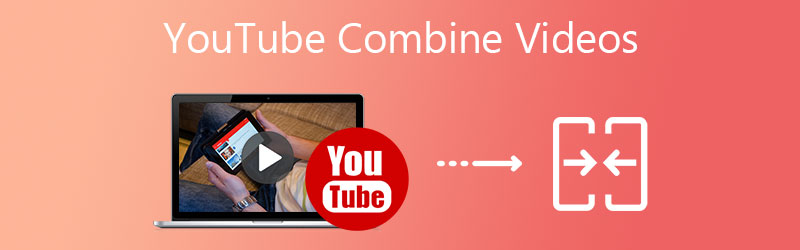
SADRŽAJ STRANICE
Dio 1. Mogu li kombinirati videozapise na YouTubeu
Kao što je prethodno spomenuto, YouTube vam ne nudi nikakve funkcije povezane s kombinacijom videozapisa. Alternativno rješenje za spajanje videozapisa na YouTubeu je preuzimanje na računalo, a zatim spajanje.
Dio 2. Najbolje video spajanje za spajanje više YouTube videozapisa
Nakon preuzimanja YouTube videozapisa na računalo, i dalje vam je potrebno spajanje videozapisa da biste ih kombinirali. Vidmore Video Converter je samo potreban alat. U mogućnosti je otvoriti YouTube video zapise u različitim formatima, a zatim ih spojiti u jednu priču bez gubitka kvalitete. Još važnije, pruža razne bonus značajke, poput pretvaranja YouTube priče u drugi format.
Glavne značajke najboljeg spajanja YouTubea
- Kombinirajte dva ili više YouTube videozapisa.
- Podržava gotovo sve video i audio formate.
- Pretvorite spojene YouTube videozapise u MP4, MOV, AVI itd.
Kako kombinirati YouTube videozapise na PC-u / Macu
Korak 1: Instalirajte spajanje YouTubea
Najbolje spajanje YouTubea nudi dvije verzije, jednu za PC, a drugu za Mac. Instalirajte pravu na računalo i pokrenite je. Pritisnite Dodaj datoteke izbornik na gornjoj lijevoj strani i odaberite Dodaj datoteke ili Dodaj mapu za otvaranje preuzetih YouTube videozapisa.

Korak 2: Spoji YouTube videozapise
Nakon učitavanja videozapisa možete uređivati i pregledavati svaki od njih. Da biste kombinirali YouTube videozapise, vratite se na glavno sučelje i potvrdite okvir pored Spoji u jednu datoteku na dnu.

3. korak: Izvoz cijele priče
Zatim kliknite Pretvori sve na gornjoj desnoj strani i odaberite odgovarajući izlazni format. Zatim postavite izlaznu mapu u Spremi u polje. Na kraju, kliknite na Pretvori sve gumb za pokretanje izvoza kombiniranog YouTube videozapisa na vaš tvrdi disk.

Dio 3. Kako besplatno kombinirati YouTube videozapise na mreži
Pored softvera za stolna računala, postoje i neke web aplikacije koje mogu kombinirati YouTube videozapise. Identificiramo aplikacije koje još rade i otkrivamo vam detalje u nastavku.
Metoda 1: Spajanje YouTube videozapisa tvrtke Vidmore Free Video Joiner Online
Vidmore Free Video Joiner Online je popularni YouTube kombinirač video zapisa na mreži. Za razliku od ostalih web aplikacija, on nema ograničenja, poput plaćanja, registracije, vodenog žiga ili veličine datoteke. Također vam omogućuje da odredite izlaznu razlučivost i promijenite izlazni format tijekom internetskog spajanja.
Ključne značajke
- Spojite YouTube videozapise na mreži.
- Besplatno i bez zahtjeva za registraciju.
- Pretvorite YouTube videozapise u druge formate.
Kako besplatno spojiti YouTube videozapise na mreži
Korak 1: Otvorite https://www.vidmore.com/free-video-joiner-online/ u pregledniku i kliknite Dodajte datoteke za pridruživanje gumb za dobivanje pokretača.

Korak 2: Kad se to zatraži, prenesite videozapise s YouTubea, a zatim prilagodite redoslijed prema svojoj želji. Postavite video izlaz Razlučivost i Format. Da biste dijelili na društvenim mrežama, radije odaberite MP4 kao izlazni format.

3. korak: Kliknite Spoji se odmah gumb za početak kombiniranja YouTube videozapisa. Kada završi, preuzmite datoteku.

2. metoda: Kako kombinirati YouTube videozapise s Clideom
Clideo je još jedan YouTubeov kombinirač videozapisa dostupan na mreži. Pruža i besplatnu verziju i plaćene planove. Nekoliko datoteka do 500 MB možete besplatno spojiti. Štoviše, potrebna mu je dobra mreža; u protivnom će trebati više od pola sata za prijenos i spajanje videozapisa.
Ključne značajke
- Kombinirajte YouTube videozapise na vremenskoj traci.
- Omogućuju vam promjenu omjera, pozadinskog zvuka i formata.
- Spremite videozapis na Google pogon ili Dropbox.
Kako kombinirati YouTube videozapise na mreži
Korak 1: Posjetite https://clideo.com/merge-video u svom pregledniku i prijavite se na svoj račun. Klik Odaberite datoteke gumb i prenesite YouTube videozapise s računala, Google diska ili Dropboxa.
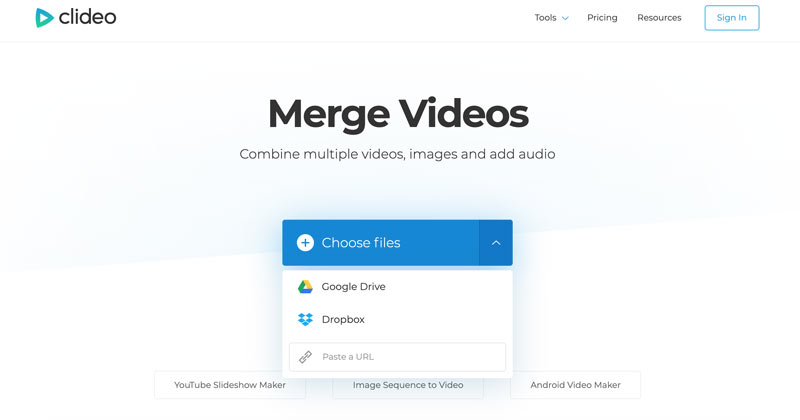
Korak 2: Nakon prijenosa, videozapisi će se pojaviti na vremenskoj traci. Sada ih možete preurediti. Alati za uređivanje i prilagodbe nalaze se na desnoj strani.
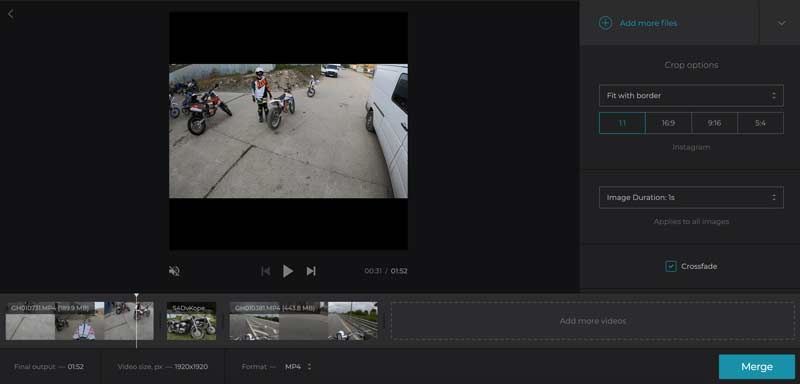
3. korak: Pregledajte cijelu priču i kliknite Sjediniti jednom kad ste zadovoljni.
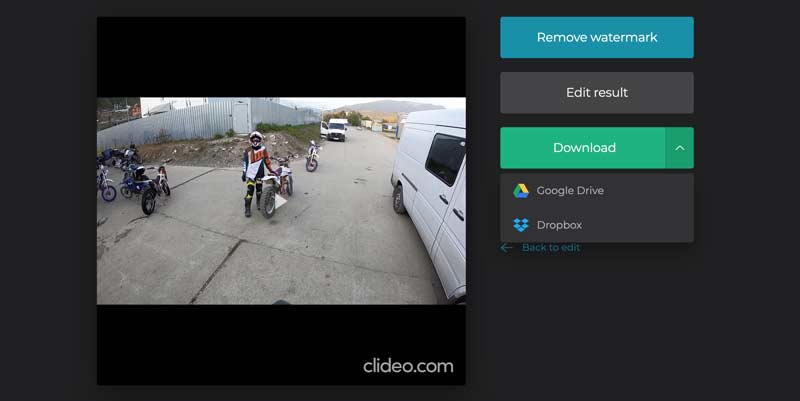
3. metoda: Kako se pridružiti YouTube video zapisima na Clipchamp-u
Clipchamp je internetski uređivač video zapisa. Slično Clideu, omogućuje vam prijenos nekoliko YouTube videozapisa i njihovo kombiniranje na mreži s računom. Ako želite preuzeti videozapis i ukloniti ograničenja, također ga morate platiti.
Ključne značajke
- Kombinirajte YouTube videozapise na mreži.
- Podržavajte razne ulazne izvore.
- Pregledajte cijelu priču prije spremanja.
Kako spojiti YouTube videozapise na mreži
Korak 1: Potražite Clipchamp u svom pregledniku i otvorite web aplikaciju. Otvorite račun i započnite novi projekt.
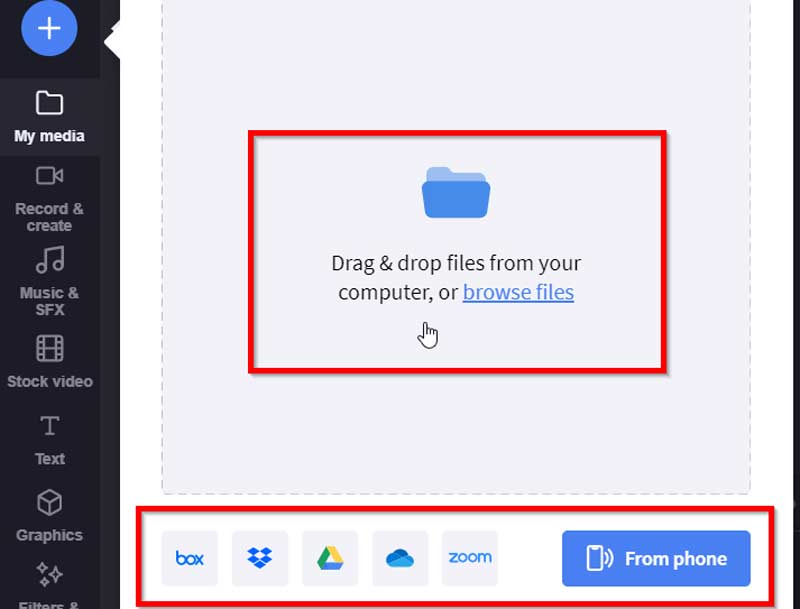
Korak 2: Kliknite veliku ikonu +, a zatim prenesite videozapise s YouTubea s računala, Dropboxa, Google diska ili pametnog telefona.
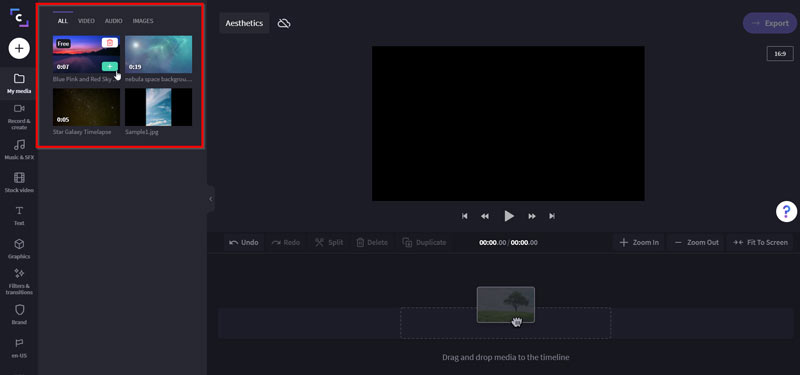
3. korak: Povucite i ispustite prvi videozapis iz knjižnice na vremensku traku, a zatim učinite isto za ostale videozapise. Kada se svi YouTube videozapisi slože na vremenskoj traci, pritisnite igra ikonu za pregled.
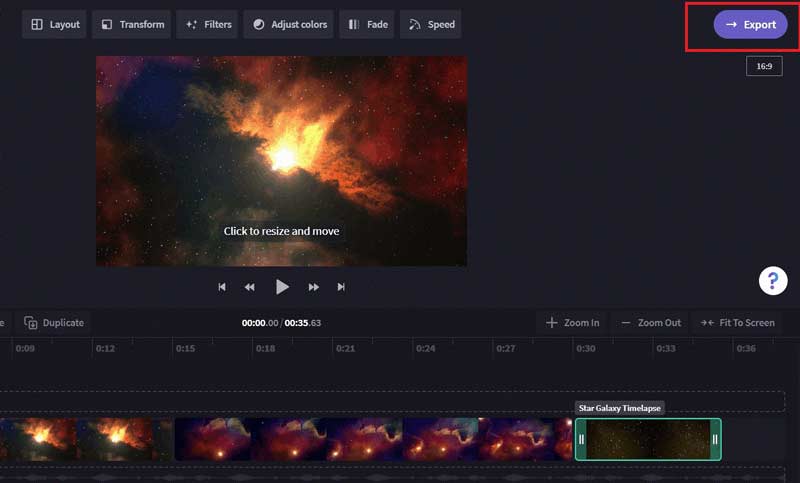
4. korak: Kliknite Izvoz na gornjoj desnoj strani i spremite ili preuzmite rezultat.
Dio 4. Česta pitanja o kombiniranju videozapisa na YouTubeu
Mogu li spojiti svoje popise pjesama na YouTubeu?
Popise za reprodukciju možete spojiti samo u aplikaciji YouTube Music. Na YouTubeu takve mogućnosti sada nema.
Mogu li kombinirati tuđe YouTube videozapise?
Videozapise morate preuzeti s YouTubea i spojiti ih na računalo.
Kako spojiti YouTube kanale?
Ne postoji način za spajanje ili povezivanje zasebnih YouTube kanala, ali možete ručno ponovo prenijeti svoje videozapise na isti kanal.
Zaključak
Sada biste trebali savladati najmanje četiri načina kombiniranja YouTube videozapisa na radnoj površini ili na mreži. Imajte na umu da nisu sve web video aplikacije besplatne za upotrebu. Neki od njih će vašem videozapisu dodati vodeni žig, poput Clidea. Da biste postigli izvrsnu kvalitetu ispisa, predlažemo vam da to napravite na računalu s Vidmore Video Converterom. Također, podržava spajanje MPG, AVI ili drugih video datoteka. Još pitanja? Ostavite poruku ispod ovog posta.
Uređivanje videa
-
Spoji video
-
Uredite YouTube videozapise
-
Trim Video


